这篇“在Chrome中怎么执行JavaScript代码”文章的知识点大部分人都不太理解,所以小编给大家总结了以下内容,内容详细,步骤清晰,具有一定的借鉴价值,希望大家阅读完这篇文章能有所收获,下面我们一起来看看这篇“在Chrome中怎么执行JavaScript代码”文章吧。
前言:
要在浏览器中执行 JavaScript 脚本,首先你的浏览器得支持。现在主流推荐 Chrome 浏览器,也可以使用基于 Chromium的 Edge 浏览器。下面来介绍如何在 Chrome 中打开开发者工具,以及如何在开发者工具中运行调试 JavaScript 代码。
Chrome 中的开发者工具界面如下图所示:
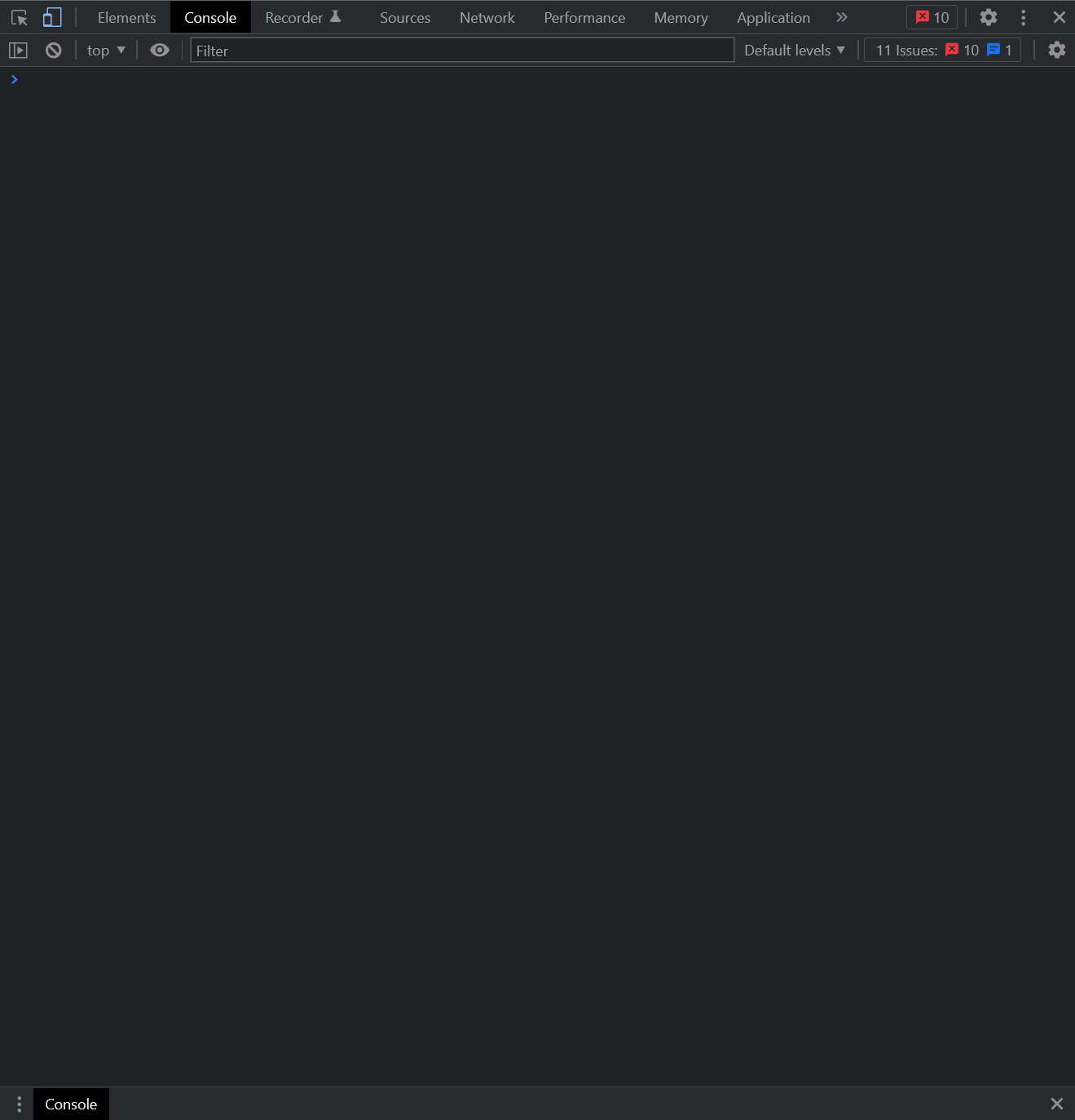
要打开 Chrome 开发者工具来运行调试前端代码,常见的有 3 种方式。
在 Chrome 中打开一个页面之后,我们可以在页面中单击鼠标右键,然后在菜单中中选择**“检查”**,这样就可以打开开发者工具了。
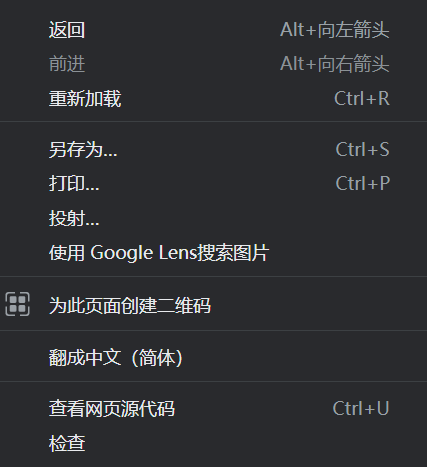
同样的,一般在 Chrome 中,可以直接通过 F12 快捷键来打开开发者工具。
依次从右上角菜单栏中选择 更多工具 -> 开发者工具 开启。当然,这里也可以看到,其实我们也可以通过另一组快捷键来开启(Ctrl + Shift + I)。如果你对 Chrome 足够熟悉,那么这也是一种可选的方式。
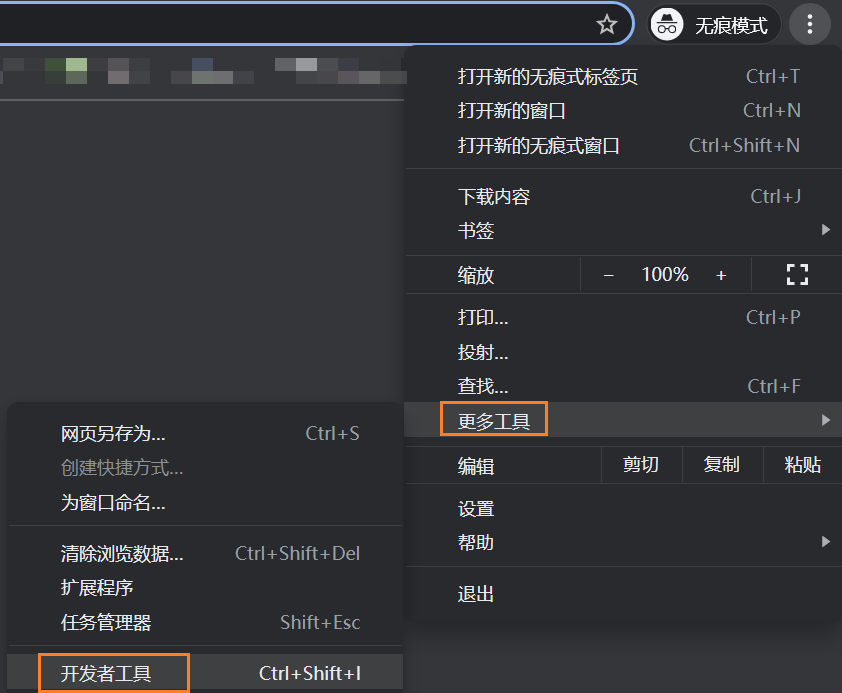
要在开发者工具中执行 JavaScript 代码,也主要可以利用两种方式,一种是在 Console 窗口对 JavaScript 代码进行调试,而另一种方式则是使用 Chrome 中的 snippets 小脚本来执行。
下面我将对这两种方式分别做一个介绍,以便大家能熟练掌握。
在上面打开开发者工具之后,我们会发现一个 Console 窗口,此时只要在 Console 窗口中 > 符号后边输入我们需要执行的代码,然后回车即可执行。
以下是两个实例,第一个实例将会在控制台中打印公众号:村雨遥,而第二个实例则会在浏览器中弹窗并显示公众号:村雨遥。
console.log("公众号:村雨遥");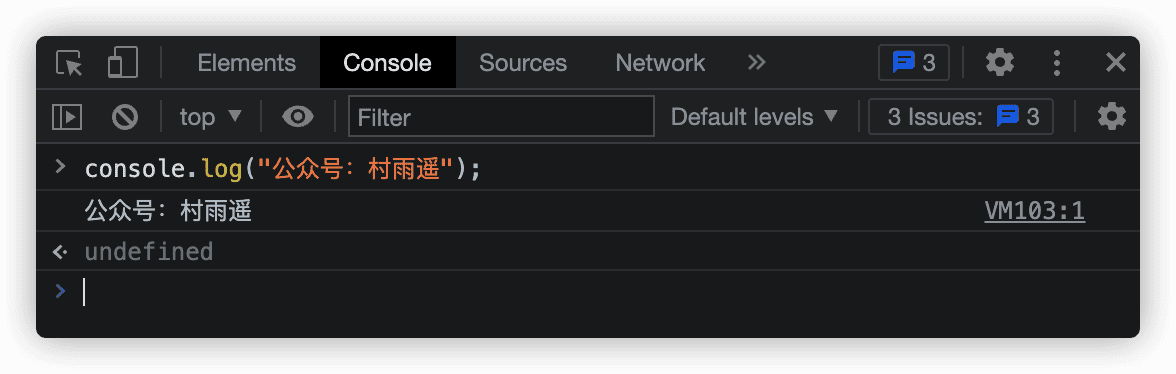
window.alert("公众号:村雨遥");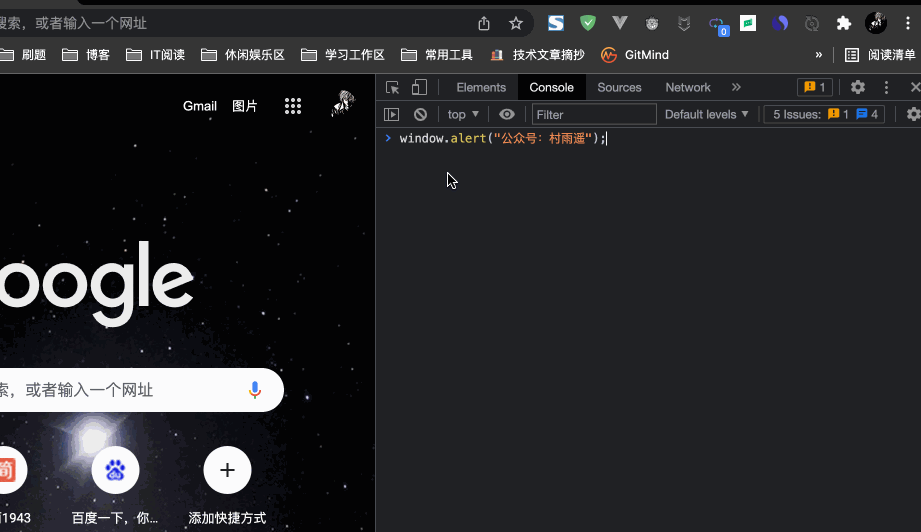
除开在 Console 窗口中执行 JavaScript 脚本之外,我们还可以在 Chrome 中创建一个脚本,然后再执行,具体方式如下。
在开发者工具中切换到 Sources 菜单,然后选择其中的 Snippets 选项卡,接着点击下方的 + New snippet 来新建一个脚本文件。
我们可以对新建的脚本文件进行重命名,然后在右侧的框中编写我们的 JavaScript 代码,编写完成之后点击 Ctrl + Enter 即可执行,效果同在 Console 中一样。
以下是一个 Snippet 脚本执行实例,新建的脚本执行后,先是弹窗,同时在 Console 界面打印出了内容。
window.alert("公众号:村雨遥");
console.log("公众号:村雨遥");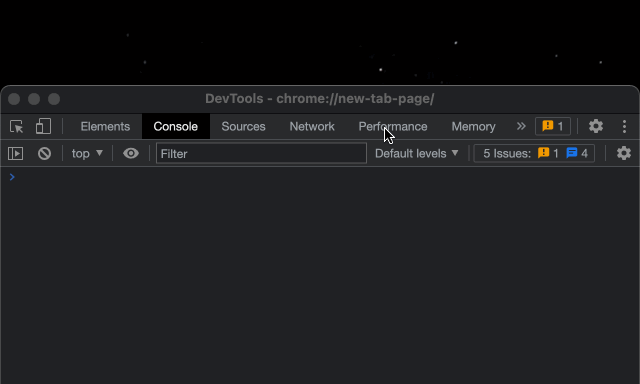
在创建的 Snippet 脚本上单击鼠标右键,我们可以进行如下操作:
Run:运行,执行我们创建的脚本。
Rename:重命名,对我们创建的脚本进行重命名。
Remove:删除,移除我们创建的脚本。
Save as:另存为,将我们创建的脚本导出。
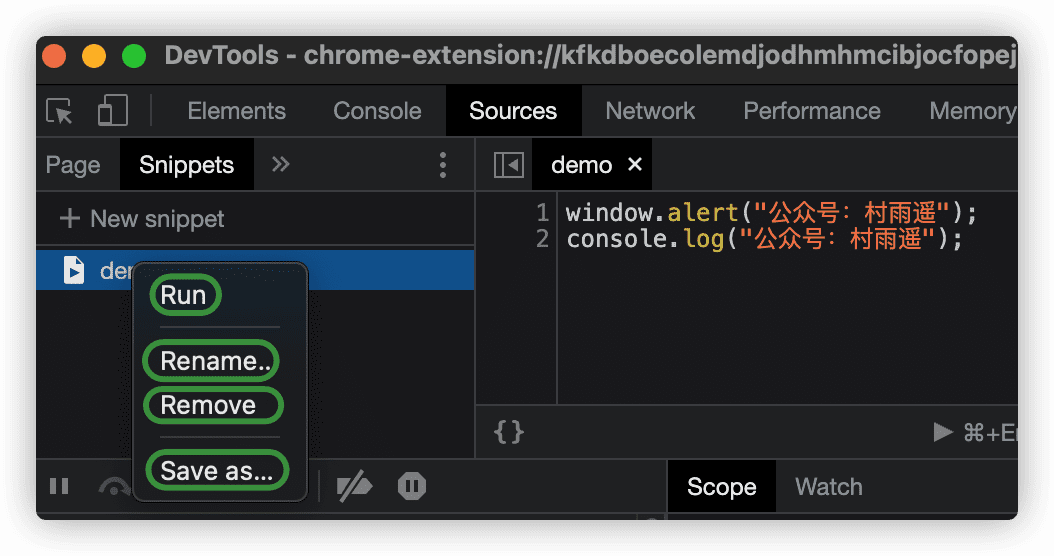
注意;
我们会发现打开的 Chrome 开发者工具都是英文形式的,但实际上现在的 Chrome 开发者工具早已经支持中文。如果您对英文界面使用起来有所困难,可以通过以下的方式将开发者工具切换为简体中文。
点击开发者工具右上角的 ⚙,然后选择 Language 为 Chinese,也就是我们的中文,接着重新载入开发者工具即可。
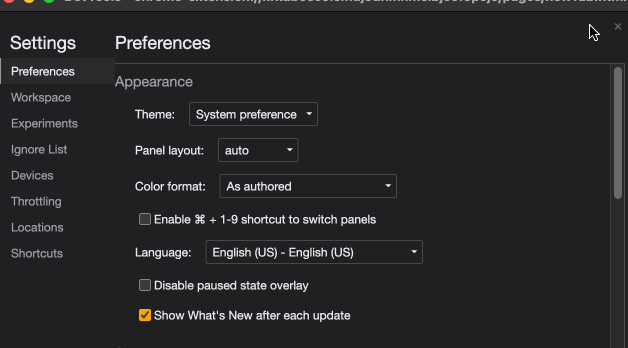
以上就是关于“在Chrome中怎么执行JavaScript代码”这篇文章的内容,相信大家都有了一定的了解,希望小编分享的内容对大家有帮助,若想了解更多相关的知识内容,请关注亿速云行业资讯频道。
免责声明:本站发布的内容(图片、视频和文字)以原创、转载和分享为主,文章观点不代表本网站立场,如果涉及侵权请联系站长邮箱:is@yisu.com进行举报,并提供相关证据,一经查实,将立刻删除涉嫌侵权内容。